Protejați-vă cu parolă documentul Microsoft Word 2016. Puteți împiedica oamenii să vizualizeze sau să modifice documente dacă nu au o parolă cu acești pași.
Versiunea Windows - Opțiunea 1
- Cu documentul pe care doriți să îl protejați cu parolă deschis, selectați „Fişier” > “Info“.
- Selectează "Protejați documentul" opțiune (icoana cu lacăt).
- Alegeți „Criptează cu parolă“.
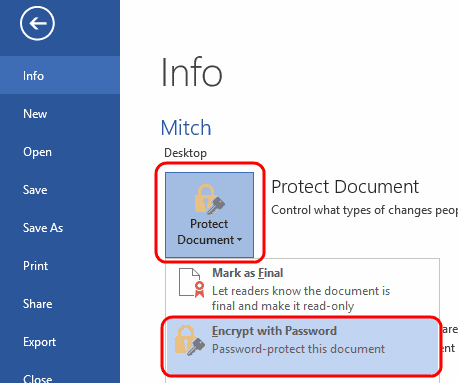
- Introduceți parola pe care doriți să o utilizați, apoi selectați „Bine“.
- Tastați parola din nou, apoi selectați „Bine“.
Salvați fișierul în format docx. Apoi va fi protejat prin parolă.
Versiunea Windows - Opțiunea 2
- Selectează "Salvați” în colțul din stânga sus (disc). Dacă ați salvat deja fișierul, va trebui să selectați „Fişier” > “Salvează ca…“
- Selectați "Naviga“.
- Selectează "Instrumente” din colțul din dreapta jos al ferestrei și alegeți „Optiuni generale…”
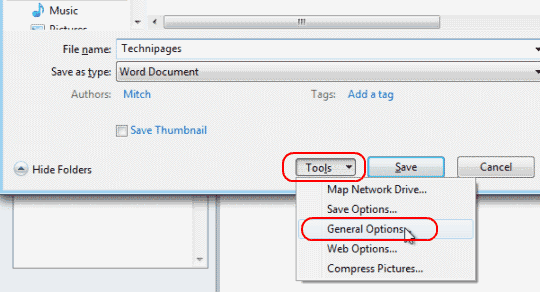
- Introduceți un „Parola pentru deschidere” sau ”Parola de modificat", sau amândouă. Selectați "Bine" cand e gata.
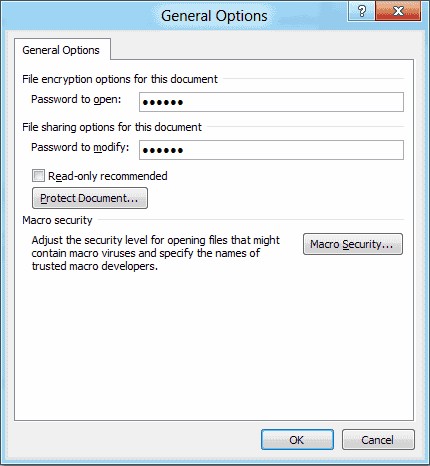
- Reintroduceți parola (parolele) când vi se solicită. Selectați "Bine“.
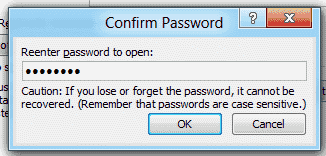
- Alegeți „Salvați„, și ai terminat.
MacOS
- Cu documentul pe care doriți să îl protejați cu parolă deschis, selectați „Instrumente” > “Protejați documentul...“.
- Setați o parolă în câmpurile dorite. Puteți proteja documentul împotriva deschiderii și/sau modificării.
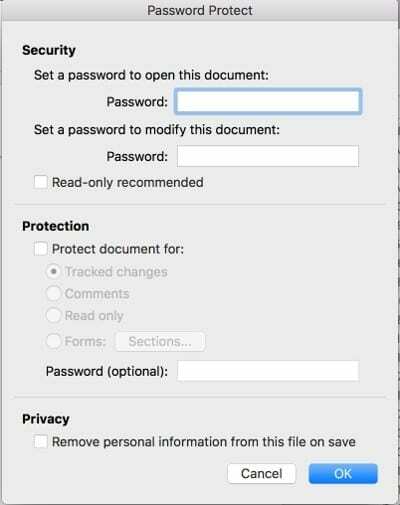
FAQ
Cum elimin parola din fișier?
Deschideți fișierul, introduceți parola necesară, apoi accesați „Fişier” > “Info” > “Protejați documentul” > “Criptează cu parolă„, apoi pur și simplu eliminați parola și faceți clic pe „Bine“. Asigurați-vă că salvați fișierul și nu va necesita o parolă data viitoare când este deschis.
Sistemul meu de e-mail nu îmi permite să trimit acest fișier. Ce fac?
Încercați să arhivați fișierul folosind Winzip sau WinRAR, apoi trimiteți fișierul arhivat prin e-mail.
Am setat criptarea, dar când deschid documentul din nou, nu îmi solicită o parolă. De ce?
Probabil ați salvat fișierul într-un format care acceptă criptarea, cum ar fi formatul de text îmbogățit (RTF). Salvați fișierul ca „Document Word (*.docx)“.